갑자기 컴퓨터가 멈추거나 중요한 파일을 열려고 할 때, 화면에 ‘STATUS_DISK_READ_FAILURE’라는 섬뜩한 메시지가 뜬 경험, 혹시 있으신가요? 아마 많은 분들이 이 알 수 없는 문구 앞에서 당황하고, 내 소중한 데이터가 한순간에 사라지는 건 아닐지 가슴 졸였을 거예요.
저 역시 비슷한 상황을 겪고 밤새 검색하며 해결책을 찾아 헤맨 적이 있답니다. 요즘처럼 우리의 모든 삶이 디지털 데이터와 연결된 시대에, 하드 디스크 오류는 단순한 불편함을 넘어 엄청난 데이터 손실과 직결될 수 있는 무서운 문제죠. 특히 SSD와 HDD 모두 예상치 못한 오류로 데이터를 잃을 수 있기에, 이런 상황이 발생했을 때 어떻게 대처해야 할지 미리 알고 있는 것이 정말 중요해요.
여러분의 소중한 디지털 자산을 안전하게 지키고, 갑작스러운 디스크 오류에 현명하게 대처하는 모든 방법을 지금부터 정확하게 알아보도록 할게요!
갑작스러운 디스크 읽기 오류, 그 원인을 파헤쳐 볼까요?
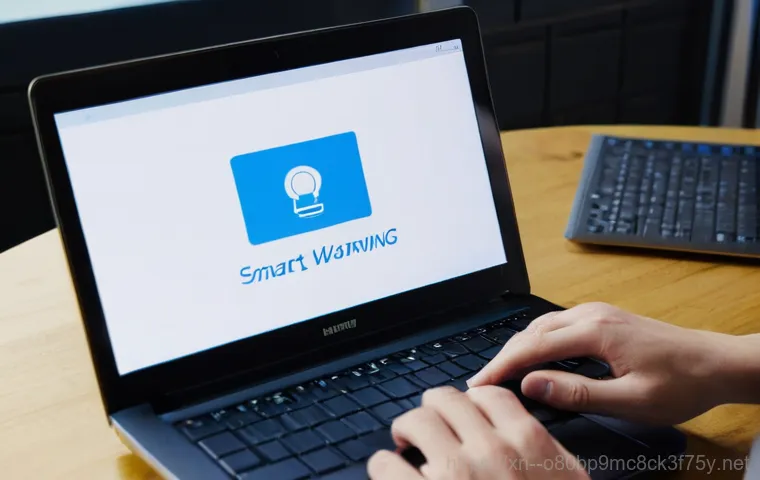
물리적 손상? 아니면 논리적 오류?
어느 날 갑자기 컴퓨터가 버벅거리더니 ‘STATUS_DISK_READ_FAILURE’라는 메시지와 함께 멈춰버렸을 때, 정말이지 심장이 철렁 내려앉는 기분이었어요. 저처럼 이런 경험을 해보신 분들이라면 아마 저와 똑같은 마음이실 거예요. 대체 내 컴퓨터에 무슨 일이 생긴 건지, 내 소중한 파일들은 무사할지 온갖 걱정이 앞서게 되죠.
사실 이 디스크 읽기 오류는 크게 두 가지 원인으로 나눠볼 수 있어요. 하나는 말 그대로 하드 디스크 자체의 물리적인 손상 때문이고, 다른 하나는 디스크는 멀쩡한데 데이터를 읽어 들이는 과정에 문제가 생기는 논리적인 오류 때문이죠. 물리적인 손상이라면 충격으로 인한 헤드 손상이나 플래터 긁힘, 모터 고장 같은 것들을 들 수 있고, 논리적인 오류는 파일 시스템 손상, 운영체제 부팅 섹터 문제, 아니면 단순한 케이블 연결 불량 같은 것들도 포함될 수 있어요.
그러니까 단순히 ‘하드 디스크 고장’이라고 한마디로 말하기엔 그 원인이 정말 다양하답니다. 어떤 원인인지를 대략적으로라도 파악해야 다음 단계를 제대로 밟아나갈 수 있으니, 이 점을 꼭 기억해두세요. 이 문제에 부딪혔을 때 저는 일단 침착하게 주변 상황을 되짚어보며 혹시 컴퓨터에 충격을 준 적은 없는지, 최근에 이상한 프로그램을 설치한 적은 없는지 등을 떠올려 보며 문제의 실마리를 찾으려 애썼던 기억이 생생합니다.
SMART 정보가 알려주는 위험 신호들
하드 디스크나 SSD에는 ‘SMART(Self-Monitoring, Analysis and Reporting Technology)’라는 자가 진단 기능이 탑재되어 있다는 사실, 알고 계셨나요? 이 SMART 기능은 디스크의 다양한 상태를 스스로 모니터링해서 문제가 생길 조짐이 보이면 사용자에게 미리 알려주는 아주 고마운 기능이에요.
예를 들어, ‘Raw read error rate’가 비정상적으로 높게 나오거나, ‘Reallocated Sector Count’가 증가하는 경우, 또는 ‘Pending Sector Count’ 같은 항목에서 문제가 감지되면 디스크 고장이 임박했다는 경고를 띄워주기도 하죠.
저도 SMART 경고를 무시했다가 결국 디스크가 완전히 사망했던 아픈 경험이 있답니다. 그때 정말 후회막심이었어요. 컴퓨터를 켤 때 ‘SMART Status Bad’, ‘SMART Failure Predicted on Hard Disk’ 같은 메시지가 뜬다면 이건 단순히 경고를 넘어 ‘지금 당장 조치를 취하지 않으면 큰일 난다!’라는 강력한 신호로 받아들여야 해요.
이런 메시지를 무시하고 계속 사용하다간 소중한 데이터가 한순간에 증발해버릴 수도 있거든요. 그러니 혹시라도 이런 경고를 받으셨다면 절대 그냥 넘어가지 마시고, 바로 백업을 시작하고 디스크를 교체할 준비를 하셔야 합니다. 이 경고 메시지 하나가 여러분의 시간과 노력을 엄청나게 아껴줄 수 있을 거예요.
데이터 손실 방지를 위한 최우선 조치들
더 이상의 악화는 NO! 즉시 전원 차단이 핵심
‘STATUS_DISK_READ_FAILURE’ 메시지를 마주했을 때, 가장 먼저 그리고 가장 중요하게 해야 할 일은 바로 컴퓨터의 전원을 즉시 끄는 것입니다. 저도 처음엔 당황해서 이것저것 눌러보고 재부팅도 시도해봤지만, 그건 오히려 상황을 더 악화시키는 지름길이 될 수 있다는 걸 나중에 알았어요.
디스크에서 오류가 발생했는데 계속 전원을 켜둔 채로 사용하거나 재부팅을 반복하면, 멀쩡한 다른 섹터까지 손상될 위험이 커지고, 데이터 복구 가능성마저 낮아질 수 있거든요. 특히 물리적인 손상이 의심되는 상황이라면, 디스크가 계속 회전하면서 손상 부위가 더 커지거나 헤드가 플래터를 긁어 데이터를 영구적으로 손상시킬 수도 있어요.
이건 정말 상상하기도 싫은 최악의 시나리오죠. 그러니 이 메시지를 보셨다면 주저하지 말고, 마치 비상사태가 발생한 것처럼 전원 버튼을 길게 눌러 강제로라도 시스템을 종료해야 합니다. 일단 전원을 끄고 나면 한숨 돌리고 나서 다음 단계를 차근차근 생각해볼 여유가 생길 거예요.
너무 성급하게 굴지 마시고, 여러분의 소중한 데이터를 지키기 위한 첫걸음이라고 생각하세요.
자가 복구 시도, 득보다 실이 많을 수 있어요
전원 차단 후, 이제 어떻게 해야 할지 막막하실 텐데요. 인터넷을 찾아보면 ‘자가 복구 프로그램’이나 ‘배드 섹터 치료’ 같은 여러 정보들이 쏟아져 나올 거예요. 저도 처음에 그런 유혹에 많이 넘어갔었죠.
그런데 솔직히 말씀드리면, 전문적인 지식 없이 이런 프로그램들을 함부로 사용하는 것은 오히려 데이터를 영원히 잃게 만들 수도 있는 위험한 시도입니다. 특히 물리적인 손상이 원인인 경우에는 자가 복구 프로그램은 아무런 소용이 없을 뿐더러, 불필요한 디스크 구동으로 인해 손상만 가중시킬 가능성이 매우 높아요.
논리적 오류라고 해도, 잘못된 방식으로 복구를 시도하다가 중요한 파일 시스템 정보를 덮어쓰거나 손상시켜 버리면 나중에 전문가의 도움을 받으려 해도 복구가 불가능해질 수 있습니다. 마치 배탈이 났는데 민간요법으로 병을 키우는 것과 비슷하다고 생각하시면 돼요. 제가 느낀 바로는, 디스크 오류로 인한 데이터 손실이 의심될 때는 일단 전원을 끄고 전문가와 상담하는 것이 가장 현명한 방법이에요.
무리한 자가 시도로 더 큰 피해를 막는 것이 훨씬 중요합니다.
HDD와 SSD, 디스크 유형별 대처법은 달라요
전통적인 HDD, 배드 섹터와의 전쟁
우리가 오랫동안 사용해온 HDD(하드 디스크 드라이브)는 데이터를 저장하는 플래터와 데이터를 읽고 쓰는 헤드로 구성되어 있어요. 이 HDD에서 ‘STATUS_DISK_READ_FAILURE’가 발생한다면, 가장 흔한 원인 중 하나는 바로 ‘배드 섹터’입니다. 배드 섹터는 말 그대로 디스크 표면의 일부가 손상되어 데이터를 더 이상 저장하거나 읽을 수 없게 된 영역을 뜻하는데요.
충격이나 노후화 등으로 인해 물리적인 배드 섹터가 생기기도 하고, 갑작스러운 전원 차단 등으로 인해 논리적인 배드 섹터가 생기기도 하죠. HDD의 경우 배드 섹터가 발생하면, 해당 섹터에 저장된 데이터를 읽으려고 할 때 오류가 발생하면서 시스템 전반의 속도가 느려지거나 멈추는 현상이 나타날 수 있어요.
예전에는 배드 섹터를 치료한다는 프로그램들도 많이 있었지만, 물리적인 배드 섹터는 사실상 치료가 불가능하고, 논리적인 배드 섹터는 운영체제가 자동으로 해당 영역을 사용하지 않도록 처리하는 경우가 많습니다. 제 경험상, HDD에서 배드 섹터 문제가 심해지면 결국 디스크 교체밖에는 답이 없더라고요.
물론 그전에 중요한 데이터를 백업해두는 것이 최우선이죠.
빠르지만 조심해야 할 SSD의 오류 특징
요즘 대부분의 컴퓨터에서 사용되는 SSD(솔리드 스테이트 드라이브)는 HDD와는 작동 방식이 완전히 달라요. 움직이는 부품 없이 데이터를 전기적으로 저장하기 때문에 훨씬 빠르고 충격에도 강하죠. 하지만 SSD라고 해서 ‘STATUS_DISK_READ_FAILURE’에서 자유로운 것은 아니에요.
SSD에서 이런 오류가 발생한다면, 주로 컨트롤러 칩셋 문제, 펌웨어 오류, 또는 NAND 플래시 메모리 셀의 수명 도달 등이 원인일 수 있습니다. 특히 SSD는 데이터를 읽고 쓰는 횟수가 정해져 있는 ‘쓰기 수명’이라는 것이 존재하는데, 이 수명이 다하면 데이터를 저장할 수 없게 되거나 읽기 오류가 발생할 수 있어요.
HDD처럼 ‘배드 섹터’라는 개념보다는 ‘배드 블록’이나 ‘손상된 셀’로 표현하는 것이 더 정확합니다. SSD의 오류는 종종 예고 없이 갑자기 찾아오는 경우가 많아 더욱 당황스러울 수 있습니다. 저는 SSD를 사용할 때도 주기적으로 SSD의 건강 상태를 체크해주는 소프트웨어를 사용하고, 중요한 데이터는 항상 이중, 삼중으로 백업해두는 습관을 들이고 있어요.
빠르다고 무조건 안심할 수는 없다는 걸 경험을 통해 깨달았기 때문이죠.
미리미리 대비하는 현명한 관리 습관
정기적인 백업만이 살길!

수익 최적화 관점에서 볼 때, 여러분의 소중한 디지털 자산을 지키는 가장 확실하고도 유일한 방법은 바로 ‘정기적인 백업’입니다. 백업은 마치 비상금을 마련해두는 것과 같아요. 혹시 모를 상황에 대비하여 미리미리 준비해두는 거죠.
컴퓨터 사용 중 어떤 종류의 디스크 오류가 발생하더라도, 심지어 디스크가 완전히 고장 나더라도 백업해둔 데이터만 있다면 최소한의 손실로 모든 것을 복구할 수 있습니다. 저는 개인적으로 외장 하드 드라이브를 하나 마련해서 일주일에 한 번씩 중요한 파일들을 통째로 복사해두고, 동시에 클라우드 서비스에도 핵심 문서들은 실시간으로 동기화시켜 두는 방법을 쓰고 있어요.
이렇게 이중, 삼중으로 백업을 해두면 혹시 모를 사태에 마음 편히 대처할 수 있답니다. 백업은 번거로운 일이 아니라 여러분의 디지털 라이프를 안전하게 지켜주는 필수적인 보험이라고 생각하셔야 해요. 단돈 몇 만 원짜리 외장 하드 하나가 수십 년간 쌓아온 여러분의 추억과 노력을 지켜줄 수 있다는 것을 명심하세요.
디스크 건강을 지키는 필수 프로그램들
디스크를 건강하게 관리하기 위해서는 몇 가지 유용한 프로그램들을 활용하는 것이 좋습니다. 예를 들어, 크리스탈디스크인포(CrystalDiskInfo)와 같은 소프트웨어는 HDD와 SSD의 SMART 정보를 상세하게 보여주면서 현재 디스크의 건강 상태를 한눈에 파악할 수 있도록 도와줍니다.
온도가 너무 높지는 않은지, 재할당된 섹터가 늘어나고 있지는 않은지 등을 주기적으로 확인하는 것만으로도 잠재적인 위험을 미리 감지할 수 있죠. 또한, 운영체제에서 제공하는 디스크 조각 모음(HDD의 경우)이나 TRIM 기능(SSD의 경우)을 활성화하여 디스크의 효율성을 유지하는 것도 중요합니다.
특히 윈도우의 경우 ‘chkdsk’ 명령어를 통해 디스크의 파일 시스템 오류를 검사하고 수정할 수도 있습니다. 저는 이 프로그램들을 주기적으로 실행하면서 내 컴퓨터의 ‘건강검진’을 꾸준히 해주고 있어요. 마치 우리가 건강을 위해 정기적으로 병원에 가는 것처럼, 컴퓨터도 주기적인 관심과 관리가 필요하다는 걸 잊지 마세요.
이런 작은 노력들이 모여 결국 큰 문제를 예방하는 효과를 가져올 수 있답니다.
과열 방지와 충격 예방의 중요성
디스크의 수명과 안정성에 가장 큰 영향을 미치는 요인 중 하나가 바로 ‘열’과 ‘물리적인 충격’입니다. 특히 HDD는 열에 매우 취약해서 온도가 너무 높게 올라가면 부품들이 변형되거나 수명이 급격히 줄어들 수 있어요. 컴퓨터 내부의 먼지를 주기적으로 청소해주고, 노트북이라면 쿨링 패드를 사용하는 등 적절한 환기 및 냉각 환경을 유지하는 것이 중요합니다.
저도 예전에 노트북을 침대 위에 올려놓고 사용하다가 하드디스크 온도가 너무 높아져서 시스템이 느려지고 결국 오류가 발생했던 경험이 있어요. 그때 이후로는 항상 통풍이 잘 되는 곳에서 사용하려고 노력하고 있습니다. 또한, 디스크, 특히 HDD는 작은 충격에도 민감하게 반응하여 헤드가 플래터를 긁거나 오작동을 일으킬 수 있으니, 컴퓨터를 이동할 때는 항상 조심하고, 떨어뜨리거나 부딪히지 않도록 각별히 유의해야 합니다.
SSD는 HDD보다는 충격에 강하지만, 그렇다고 해서 무작정 안심할 수는 없어요. 결국 전자기기는 소중하게 다룰수록 오래 쓸 수 있다는 지극히 당연한 진리를 다시 한번 되새기게 되죠.
복잡한 오류 코드, STATUS_DISK_READ_FAILURE 그 숨겨진 의미는?
0xC000009C? 0xC0000185? 숫자가 말하는 것들
‘STATUS_DISK_READ_FAILURE’라는 메시지 외에도, 간혹 그 옆에 ‘0xC000009C’, ‘0xC0000185’ 같은 알 수 없는 숫자 코드가 함께 뜨는 경우를 보셨을 거예요. 처음엔 저도 이 복잡한 숫자들을 보며 머리가 지끈거렸지만, 사실 이 코드들은 현재 발생한 오류에 대한 중요한 힌트를 담고 있답니다.
예를 들어, ‘0xC000009C’는 주로 ‘STATUS_DEVICE_DATA_ERROR’를 의미하며, 디스크의 데이터 읽기/쓰기 작업 중 문제가 발생했음을 나타냅니다. 이는 배드 섹터, 손상된 파일 시스템, 또는 디스크 컨트롤러 오류와 관련이 있을 수 있어요. 반면에 ‘0xC0000185’는 ‘STATUS_IO_DEVICE_ERROR’와 연관성이 높으며, 이는 주로 하드웨어적 문제, 즉 케이블 연결 불량, 컨트롤러 고장, 또는 디스크 자체의 심각한 물리적 손상을 시사하는 경우가 많습니다.
이런 오류 코드를 알면 문제의 원인을 좀 더 구체적으로 추정해 볼 수 있기 때문에, 무작정 당황하기보다는 이 코드를 검색해보는 것이 해결책을 찾는 데 큰 도움이 될 수 있습니다. 물론 정확한 진단은 전문가의 영역이지만, 대략적인 상황 파악에는 충분히 유용하다는 걸 알아두시면 좋을 것 같아요.
컨트롤러 문제부터 케이블 연결까지, 점검 포인트
디스크 읽기 오류는 디스크 자체의 문제뿐만 아니라, 디스크와 메인보드를 연결하는 ‘케이블’이나 메인보드의 ‘디스크 컨트롤러’ 문제로 인해 발생하기도 합니다. 제 주변에도 SATA 케이블이 헐거워지거나 손상되어서 디스크 오류가 났던 사례가 꽤 많아요. 이 경우, 케이블을 다시 단단히 연결하거나 새 케이블로 교체하는 것만으로도 문제가 해결되는 경우가 생각보다 많습니다.
만약 케이블을 교체해도 문제가 지속된다면, 메인보드의 SATA 포트나 디스크 컨트롤러 자체에 문제가 있을 가능성도 배제할 수 없습니다. 컴퓨터를 직접 조립하거나 업그레이드할 때 가끔 이런 일이 생기기도 하는데, 그때마다 저는 먼저 케이블 상태를 확인하고, 다른 포트에 연결해보는 등 기본적인 점검부터 시작하는 편이에요.
이런 사소해 보이는 부분이 의외로 큰 문제의 원인일 수 있다는 것을 꼭 기억해주세요. 특히 SSD는 전원 케이블 불량으로도 읽기 오류가 발생할 수 있으니, 전원 공급 상태도 꼼꼼히 체크해볼 필요가 있습니다.
언제 전문가의 손길이 필요할까요?
자가 진단이 어려울 때, 무리하지 마세요
앞서 말씀드린 여러 방법들을 시도해보고 오류 코드도 찾아봤지만, 도저히 문제의 원인을 알 수 없거나 해결의 실마리를 찾지 못하겠다면, 그때는 무리해서 혼자 해결하려 들지 마시고 전문가의 도움을 받는 것이 현명합니다. 저는 예전에 한 번 자가 복구 프로그램을 잘못 사용했다가 데이터가 더 심하게 손상될 뻔한 아찔한 경험을 한 적이 있어요.
그때 느꼈죠. ‘아, 이건 내 영역이 아니구나!’ 컴퓨터 하드웨어와 데이터 복구는 생각보다 훨씬 전문적인 지식과 장비를 필요로 하는 분야입니다. 특히 물리적인 손상이 의심되는 경우에는 일반인이 집에서 할 수 있는 조치는 거의 없다고 봐도 무방해요.
오히려 먼지나 정전기로 인해 더 심각한 손상을 초래할 수 있으니, 미련 없이 전문가에게 맡기는 것이 여러분의 시간과 노력을 아끼고 소중한 데이터를 지킬 수 있는 최선의 방법입니다.
전문 복구 업체의 선택 기준
전문 복구 업체에 맡기기로 결정했다면, 어떤 업체를 선택해야 할지 또 다른 고민이 생길 수 있습니다. 세상에는 정말 많은 데이터 복구 업체들이 있지만, 모든 업체가 같은 수준의 기술력과 장비를 가지고 있는 것은 아니에요. 제가 추천하는 업체 선택 기준은 다음과 같습니다.
첫째, 복구 성공률과 고객 후기가 좋은 곳인지 확인하세요. 실제 경험담을 통해 업체의 신뢰도를 엿볼 수 있습니다. 둘째, 견적 방식이 투명한지 확인해야 합니다.
데이터 복구 비용은 생각보다 고가일 수 있으므로, 어떤 기준으로 비용이 책정되는지 명확하게 설명해주는 곳이 좋습니다. 셋째, 클린룸과 같은 전문 시설을 갖추고 있는지 확인하세요. 물리적인 손상의 경우 클린룸 시설이 필수적입니다.
넷째, 상담 시 친절하고 전문적인 응대를 해주는지 살펴보세요. 결국 내 소중한 데이터를 맡겨야 하는 곳이니만큼, 믿고 맡길 수 있는 곳을 선택하는 것이 중요합니다. 제가 느낀 바로는, 데이터 복구는 한번 잘못되면 되돌릴 수 없는 만큼, 신중하게 선택하는 것이 무엇보다 중요해요.
| 구분 | HDD (하드 디스크 드라이브) | SSD (솔리드 스테이트 드라이브) |
|---|---|---|
| 오류 주요 원인 | 배드 섹터(물리적/논리적), 헤드 손상, 모터 고장, 플래터 긁힘, 파일 시스템 손상 | 컨트롤러 칩셋 문제, 펌웨어 오류, NAND 플래시 메모리 셀 수명 도달, 배드 블록 |
| 오류 발생 시 증상 | 느려짐, 특정 파일 읽기 불가, 딸깍거리는 소음, 부팅 불가, 블루스크린 | 갑작스러운 인식 불가, 쓰기 불가, 부팅 불가, 시스템 멈춤, 파일 손상 |
| 자가 진단/대처 | SMART 정보 확인, Chkdsk, 디스크 조각 모음, 케이블 점검, 전원 즉시 차단 | SMART 정보 확인(SSD 전용 툴), 펌웨어 업데이트, 케이블 점검, 전원 즉시 차단 |
| 전문가 도움 필요 시점 | 물리적 손상 의심(소음 발생 등), 자가 복구 불가, 중요한 데이터 복구 시도 | 갑작스러운 인식 불가, 컨트롤러 문제 의심, 중요한 데이터 복구 시도 |
자주 묻는 질문 (FAQ) 📖
질문: “STATUSDISKREADFAILURE”, 대체 이게 무슨 섬뜩한 오류인가요?
답변: 아, 정말 심장이 덜컥 내려앉는 메시지죠! ‘STATUSDISKREADFAILURE’는 한마디로 컴퓨터가 하드 디스크나 SSD에서 데이터를 제대로 읽어오지 못하고 있다는 비상 경고예요. 우리에게는 단순한 메시지지만, 컴퓨터 입장에서는 “여기에 저장된 파일을 읽으려고 했는데, 도저히 찾을 수 없거나 손상돼서 가져올 수가 없어요!”라고 필사적으로 외치는 소리나 다름없답니다.
이 오류가 뜨는 원인은 정말 다양해요. 제가 예전에 경험했던 것처럼 갑자기 배드 섹터가 잔뜩 생겨서 그 부분이 망가진 경우도 있고, 디스크 자체에 물리적인 손상이 생겼을 수도 있고요. 때로는 하드웨어적인 문제 없이 소프트웨어 충돌이나 파일 시스템이 꼬여서 발생하기도 해요.
또 ‘SMART Status Bad’ 같은 경고 메시지와 함께 뜬다면, 그건 디스크 수명이 다했거나 조만간 완전히 고장 날 거라는 아주 심각한 신호일 수 있어요. ‘Raw read error rate FAIL’ 같은 구체적인 진단이 나오면 더욱 그렇죠. 저는 예전에 중요한 프로젝트 마감 직전에 이런 메시지를 보고 정말 식은땀을 흘렸던 기억이 생생하네요.
질문: 갑자기 이 메시지가 뜨면 어떻게 해야 하나요? 제 소중한 데이터는요?
답변: 이 메시지를 보자마자 저처럼 가슴이 철렁 내려앉는 분들 많으실 거예요. 가장 중요한 건 절대 당황하지 않고 침착하게 대응하는 거예요. 저도 모르게 F1 키를 눌러 계속 진행하려다가 더 큰 문제를 만들 뻔한 적도 있었답니다.
이럴 때 가장 먼저 고려해야 할 건 ‘데이터 백업’이에요. 만약 아직 컴퓨터가 부팅되거나 잠시라도 안정적인 상태를 유지한다면, 최대한 빨리 중요한 파일들을 다른 저장 장치(외장하드, USB, 클라우드 등)로 옮겨야 해요. ‘Read failure with status 0xc000009c’ 같은 구체적인 오류 코드가 뜨면서 부팅 자체가 안 된다면, 상황은 좀 더 심각할 수 있어요.
이런 경우엔 직접 해결하기보다는 전문가의 도움을 받는 것이 현명합니다. 어설프게 만지다가 데이터를 영영 날려버릴 수도 있거든요. 만약 컴퓨터가 완전히 멈춰버렸다면, 전원을 강제로 끄기보다는 잠시 기다려보는 것도 방법이에요.
그리고 혹시 모를 단순 오류일 수도 있으니, 디스크 연결 케이블이 제대로 꽂혀 있는지 확인해보는 것도 좋아요. 하지만 가장 중요한 건, 더 이상 디스크에 무리를 주지 않는 것이랍니다!
질문: 이런 무서운 디스크 오류를 미리 예방하는 방법은 없을까요?
답변: 물론이죠! 저도 한 번 겪고 나니 예방이 얼마나 중요한지 뼈저리게 느꼈어요. 가장 기본적인 건 바로 ‘정기적인 백업’이에요.
아무리 강조해도 지나치지 않죠! 저처럼 중요한 데이터는 항상 두세 곳에 나눠 백업해두는 습관을 들이는 게 좋아요. 클라우드 서비스도 아주 유용하답니다.
그리고 컴퓨터가 부팅될 때 나오는 ‘SMART Failure Predicted’ 같은 경고 메시지를 절대 무시하지 마세요. 이건 디스크가 보내는 마지막 경고와 같으니, 메시지가 뜨면 주저 없이 디스크 교체를 고려해야 해요. 또, 윈도우에서 제공하는 ‘오류 검사’나 ‘디스크 조각 모음’ 같은 기능을 주기적으로 활용해서 디스크 상태를 관리하는 것도 좋은 방법이에요.
컴퓨터를 사용할 때 갑작스러운 전원 차단도 디스크에 무리를 줄 수 있으니, 항상 안전하게 종료하는 습관을 들이는 것도 중요합니다. 그리고 가끔은 디스크 상태 모니터링 프로그램을 사용해서 내 디스크의 ‘건강 상태’를 주기적으로 확인해보는 것도 큰 도움이 돼요. 평소에 조금만 신경 쓰면, 저처럼 밤새 데이터 걱정에 잠 못 이루는 일은 훨씬 줄어들 거예요!
